iPhone là một thiết bị tuyệt vời với nhiều tính năng ưu việt, nhưng khả năng tiết kiệm dữ liệu di động không phải lúc nào cũng là điểm mạnh của nó. Nếu bạn thường xuyên gặp tình trạng hết dung lượng 4G/5G giữa chừng hoặc cuối tháng, thì đã đến lúc xem xét lại các cài đặt trên chiếc điện thoại của mình. Có một vài thiết lập quan trọng mà bạn nên thay đổi để giảm đáng kể lượng dữ liệu mà iPhone tiêu thụ, giúp bạn kiểm soát tốt hơn chi phí và trải nghiệm internet di động mượt mà hơn.
6 Cài Đặt Quan Trọng Giúp iPhone Tiết Kiệm Dữ Liệu Di Động
iPhone thường xuyên tiêu thụ dữ liệu di động của bạn một cách thầm lặng thông qua các ứng dụng và tính năng mặc định. Dưới đây là 6 cài đặt then chốt bạn cần điều chỉnh để tối ưu hóa việc sử dụng dữ liệu và kéo dài gói cước 4G/5G của mình.
1. Tắt Làm Mới Ứng Dụng Trong Nền (Background App Refresh)
App Store của iPhone cung cấp vô vàn ứng dụng hữu ích, và có thể bạn đã cài đặt hàng trăm ứng dụng khác nhau. Mặc định, tất cả các ứng dụng này đều có quyền sử dụng dữ liệu di động của bạn trong nền, ngay cả khi bạn không trực tiếp sử dụng chúng. Điều này có thể nhanh chóng “ngốn” hết dung lượng 4G/5G của bạn, đặc biệt đối với các ứng dụng liên tục làm mới nguồn cấp dữ liệu hoặc gửi thông báo.
Để hạn chế tình trạng này, tốt nhất bạn chỉ nên bật tính năng làm mới ứng dụng trong nền cho những ứng dụng thực sự cần thiết. Dưới đây là cách điều chỉnh cài đặt này trên iPhone của bạn:
- Mở ứng dụng Cài đặt.
- Chạm vào Cài đặt chung.
- Cuộn xuống và chọn Làm mới ứng dụng trong nền.
- Chạm lại vào Làm mới ứng dụng trong nền để chọn Chỉ bật Wi-Fi hoặc Tắt hoàn toàn.
- Bạn cũng có thể tắt làm mới trong nền cho từng ứng dụng riêng lẻ để giảm mức sử dụng dữ liệu hơn nữa.
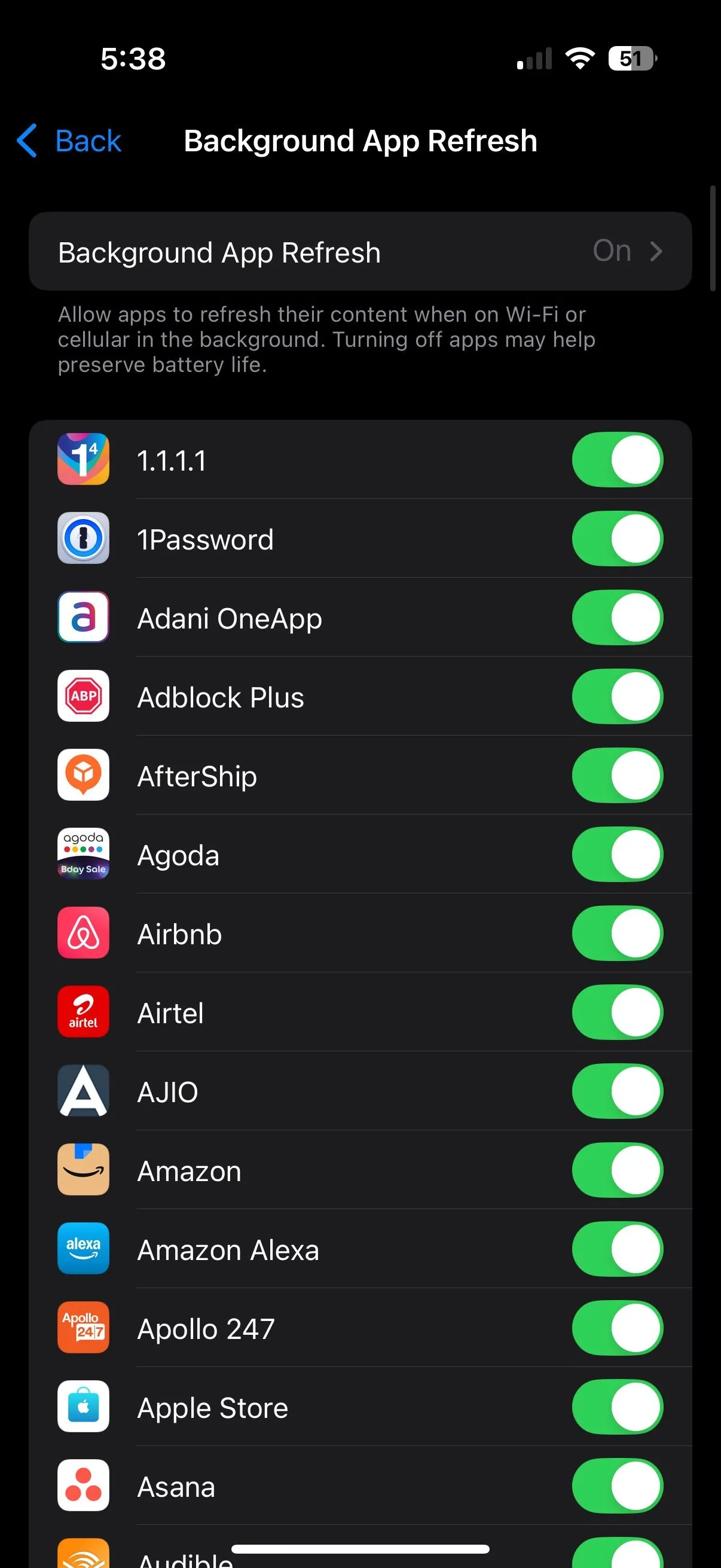 Cài đặt Làm mới ứng dụng trong nền trên iPhone để tiết kiệm 4G
Cài đặt Làm mới ứng dụng trong nền trên iPhone để tiết kiệm 4G
2. Vô Hiệu Hóa Tải Về Ứng Dụng & Cập Nhật Tự Động Qua Dữ Liệu Di Động
Một cài đặt “ẩn” khác có thể âm thầm làm hao hụt dữ liệu di động trên iOS là khả năng của App Store tự động tải xuống ứng dụng và bản cập nhật qua mạng di động theo mặc định. Với kích thước ứng dụng ngày càng tăng, điều này có thể nhanh chóng “ngốn” dung lượng 4G/5G của bạn mà không có cảnh báo, đặc biệt nếu bạn thường xuyên chơi game di động. Để ngăn chặn điều này và tiết kiệm dữ liệu di động, hãy làm theo các bước nhanh sau để tắt tính năng tải xuống và cập nhật ứng dụng tự động:
- Mở ứng dụng Cài đặt.
- Cuộn xuống và chạm vào App Store.
- Trong cài đặt App Store, bạn có thể:
- Tắt Tải về tự động để dừng cập nhật tự động qua dữ liệu di động.
- Hoặc tắt Dữ liệu di động hoàn toàn cho App Store.
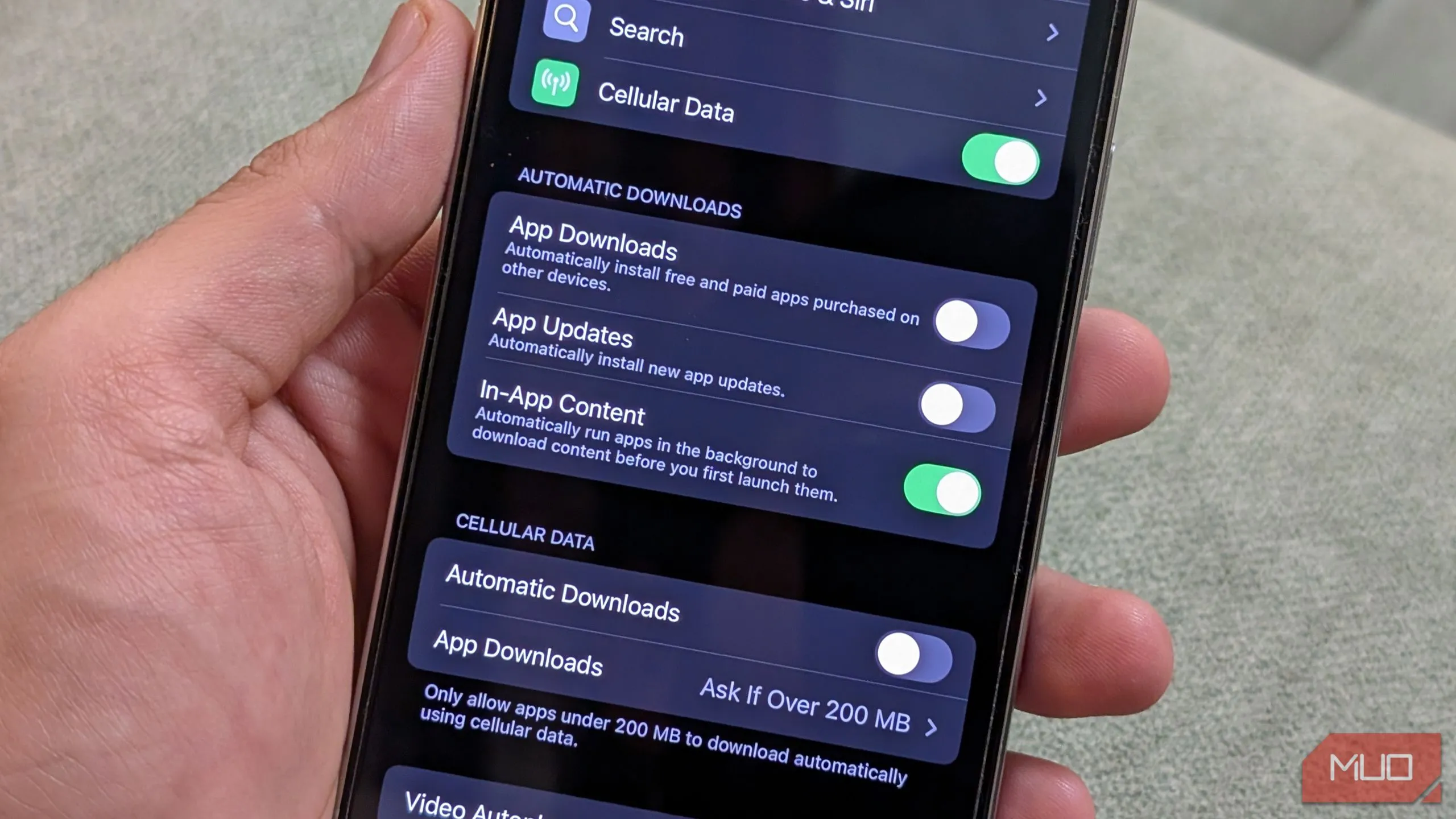 Cài đặt di động trong App Store trên iPhone giúp ngăn tải ứng dụng tự động qua 4G
Cài đặt di động trong App Store trên iPhone giúp ngăn tải ứng dụng tự động qua 4G
3. Ngừng Đồng Bộ iCloud Qua Mạng Di Động (Cellular Data)
iCloud là một trong những tính năng tuyệt vời của hệ sinh thái Apple, cho phép bạn truy cập các tệp, ảnh và video trên tất cả các thiết bị Apple của mình. Tuy nhiên, iCloud có thể tự động sao lưu dữ liệu của bạn khi chỉ kết nối với mạng di động. Điều này hữu ích nếu bạn muốn sao lưu dữ liệu mà không có Wi-Fi. Song, nó nhanh chóng trở thành một vấn đề, đặc biệt khi bạn đi du lịch và chụp hàng trăm ảnh hoặc quay video, dẫn đến tình trạng tiêu tốn dữ liệu lớn. May mắn thay, bạn có thể dễ dàng tắt tính năng này bằng cách:
- Mở Cài đặt và chạm vào biểu tượng hồ sơ của bạn ở trên cùng.
- Chạm vào iCloud, sau đó chọn Sao lưu iCloud.
- Tắt Sao lưu qua mạng di động.
- Quay lại, chọn Ảnh, sau đó chạm vào Dữ liệu di động và tắt nó đi.
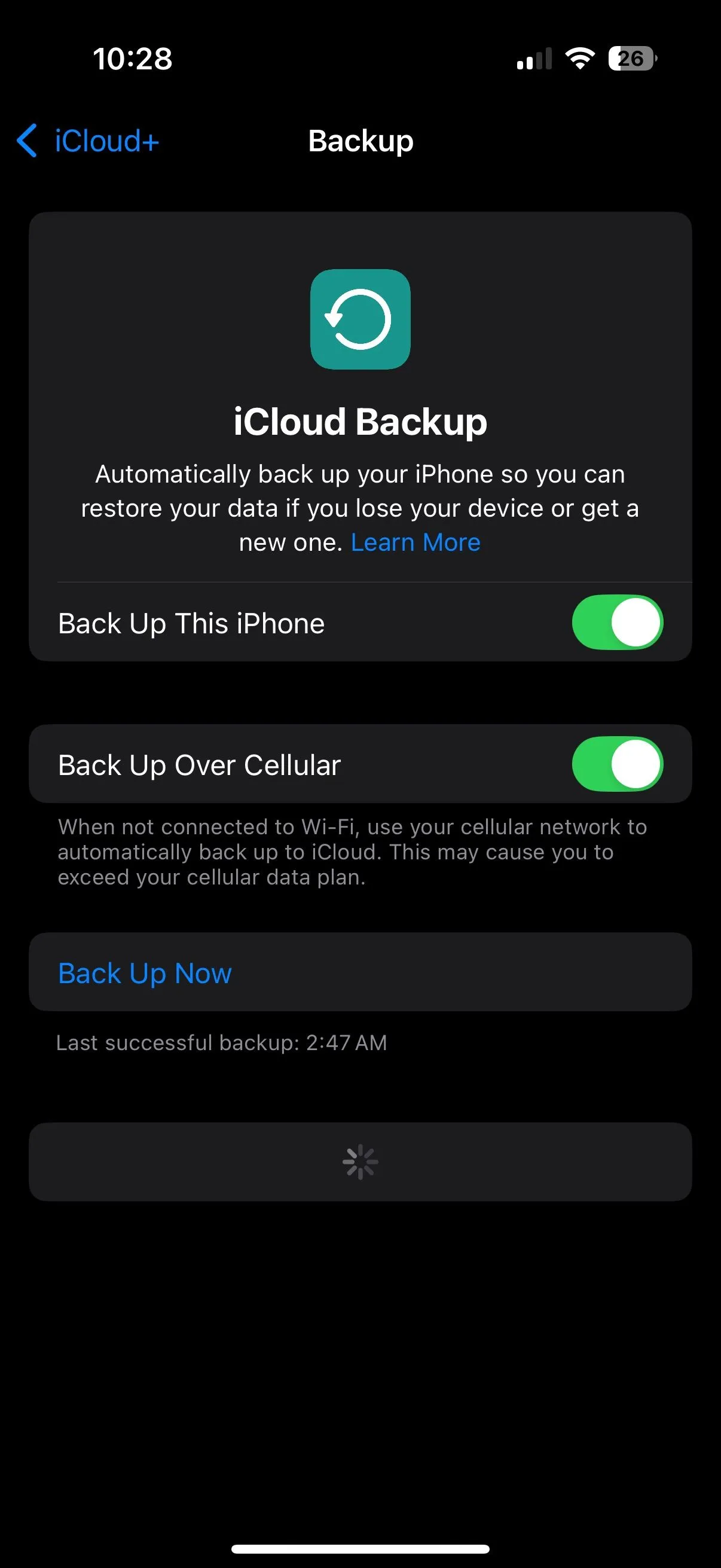 Tùy chọn tắt Sao lưu iCloud qua mạng di động trên iPhone
Tùy chọn tắt Sao lưu iCloud qua mạng di động trên iPhone
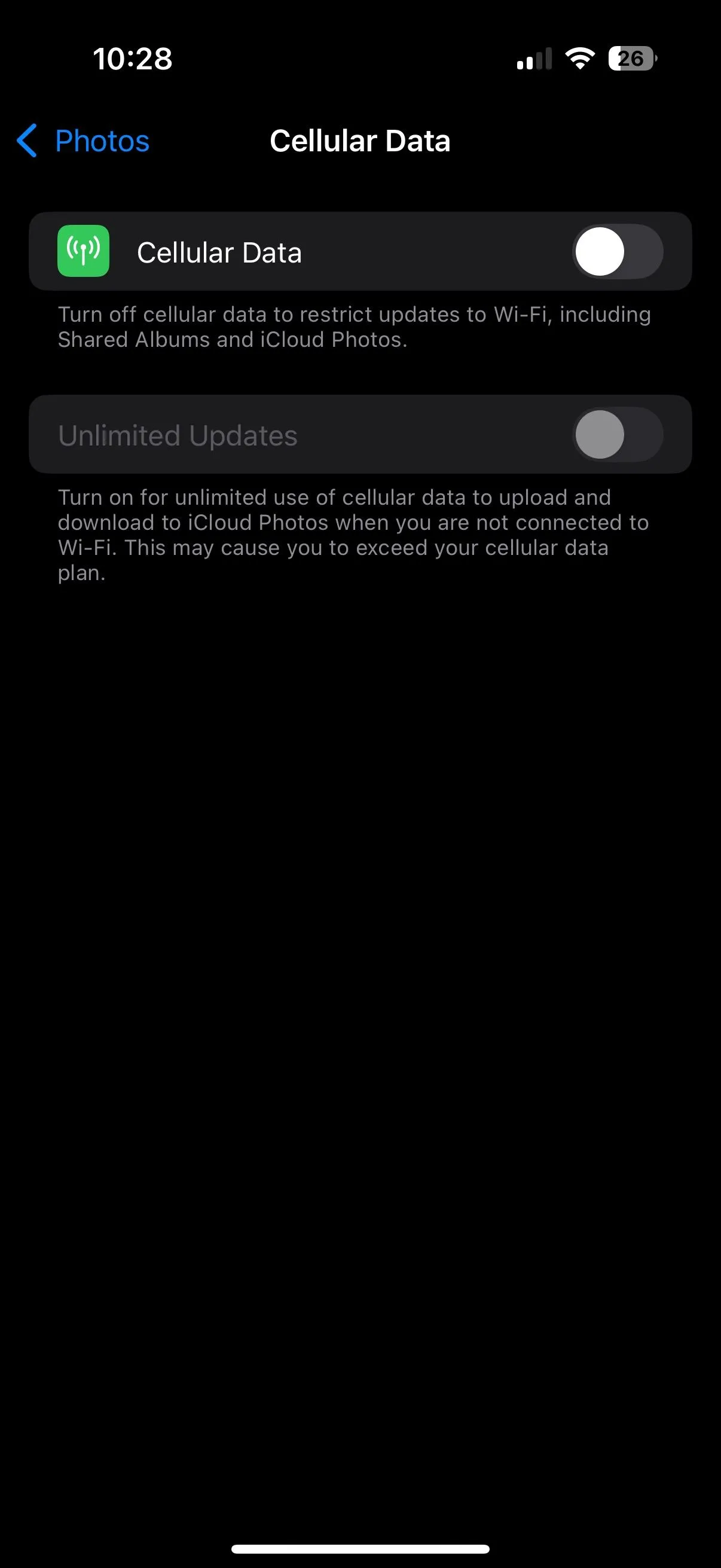 Cài đặt Tắt Dữ liệu di động cho Ảnh trên iPhone để tránh đồng bộ ảnh qua 4G
Cài đặt Tắt Dữ liệu di động cho Ảnh trên iPhone để tránh đồng bộ ảnh qua 4G
4. Tắt Hỗ Trợ Wi-Fi (Wi-Fi Assist) để Tránh Tốn Dữ Liệu Đột Ngột
Khi tín hiệu Wi-Fi của bạn yếu, iPhone có thể tự động chuyển sang sử dụng dữ liệu di động để duy trì kết nối ổn định. Mặc dù điều này có thể hữu ích cho việc phát trực tuyến hoặc gọi video, nhưng nó cũng có thể dẫn đến việc sử dụng dữ liệu cao hơn mà bạn không hề hay biết. Để ngăn iPhone của bạn chuyển sang dữ liệu di động khi Wi-Fi yếu, hãy làm theo các bước sau:
- Mở Cài đặt.
- Chạm vào Di động.
- Cuộn xuống và tắt Hỗ trợ Wi-Fi.
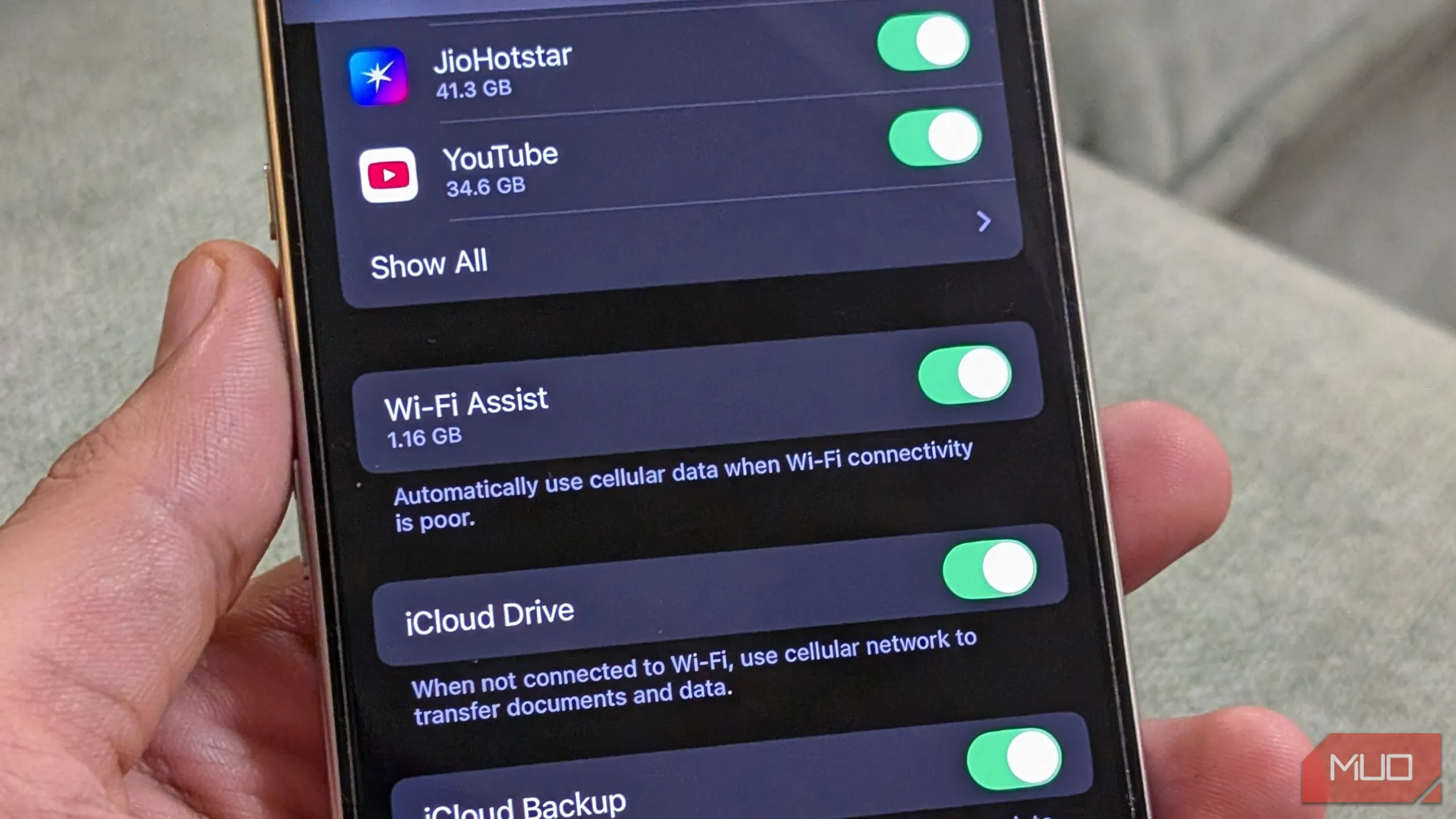 Cài đặt Wi-Fi Assist trên iPhone để tránh tự động chuyển sang 4G khi Wi-Fi yếu
Cài đặt Wi-Fi Assist trên iPhone để tránh tự động chuyển sang 4G khi Wi-Fi yếu
5. Theo Dõi Kỹ Việc Sử Dụng Điểm Truy Cập Cá Nhân & Chuyển Vùng Dữ Liệu
Với iOS 18 (hoặc các phiên bản iOS trước đó), Apple đã thêm một nút bật/tắt Điểm truy cập cá nhân trực tiếp trong Trung tâm điều khiển. Mặc dù tiện lợi, điều này cũng có thể dẫn đến việc sử dụng dữ liệu cao nếu nhiều thiết bị kết nối với iPhone của bạn cùng một lúc. Đây là lý do tại sao bạn luôn phải theo dõi các thiết bị được kết nối và bật Chế độ dữ liệu thấp trên những thiết bị đang sử dụng iPhone của bạn làm điểm phát sóng.
Tương tự, chuyển vùng dữ liệu (data roaming) có thể là một yếu tố “ngốn” dữ liệu thầm lặng, đặc biệt khi bạn đi du lịch quốc tế. Ngay cả khi bạn không chủ động sử dụng điện thoại, các tiến trình nền vẫn có thể tiêu thụ dữ liệu khi chuyển vùng, dẫn đến các khoản phí khổng lồ. Để tránh điều này xảy ra, bạn nên cân nhắc tắt Chuyển vùng dữ liệu bằng cách truy cập Cài đặt > Di động > SIM/eSIM và vô hiệu hóa Chuyển vùng dữ liệu.
6. Ngăn Safari Tải Trước Các Kết Quả Tìm Kiếm Hàng Đầu
Trong khi Apple đã mở cửa iOS để hỗ trợ các trình duyệt bên thứ ba, Safari vẫn là một trong những trình duyệt được sử dụng rộng rãi nhất trên iPhone. Nó nhanh, an toàn và có nhiều tính năng. Nhưng một trong những tính năng đó, được gọi là Tải trước Kết quả tìm kiếm hàng đầu (Preload Top Hit), có thể đang sử dụng nhiều dữ liệu hơn mức cần thiết.
Khi bạn tìm kiếm trong Safari, iPhone của bạn sẽ tự động tải trước kết quả tìm kiếm đầu tiên để nó mở ngay lập tức khi được chạm vào. Mặc dù điều đó có vẻ hữu ích, nhưng nó cũng có thể dẫn đến việc tiêu tốn dữ liệu không cần thiết – đặc biệt khi bạn không nhấp vào kết quả đó chút nào. Để tắt tính năng này:
- Mở Cài đặt.
- Đi đến Ứng dụng và sau đó chọn Safari.
- Tắt Tải trước Kết quả tìm kiếm hàng đầu.
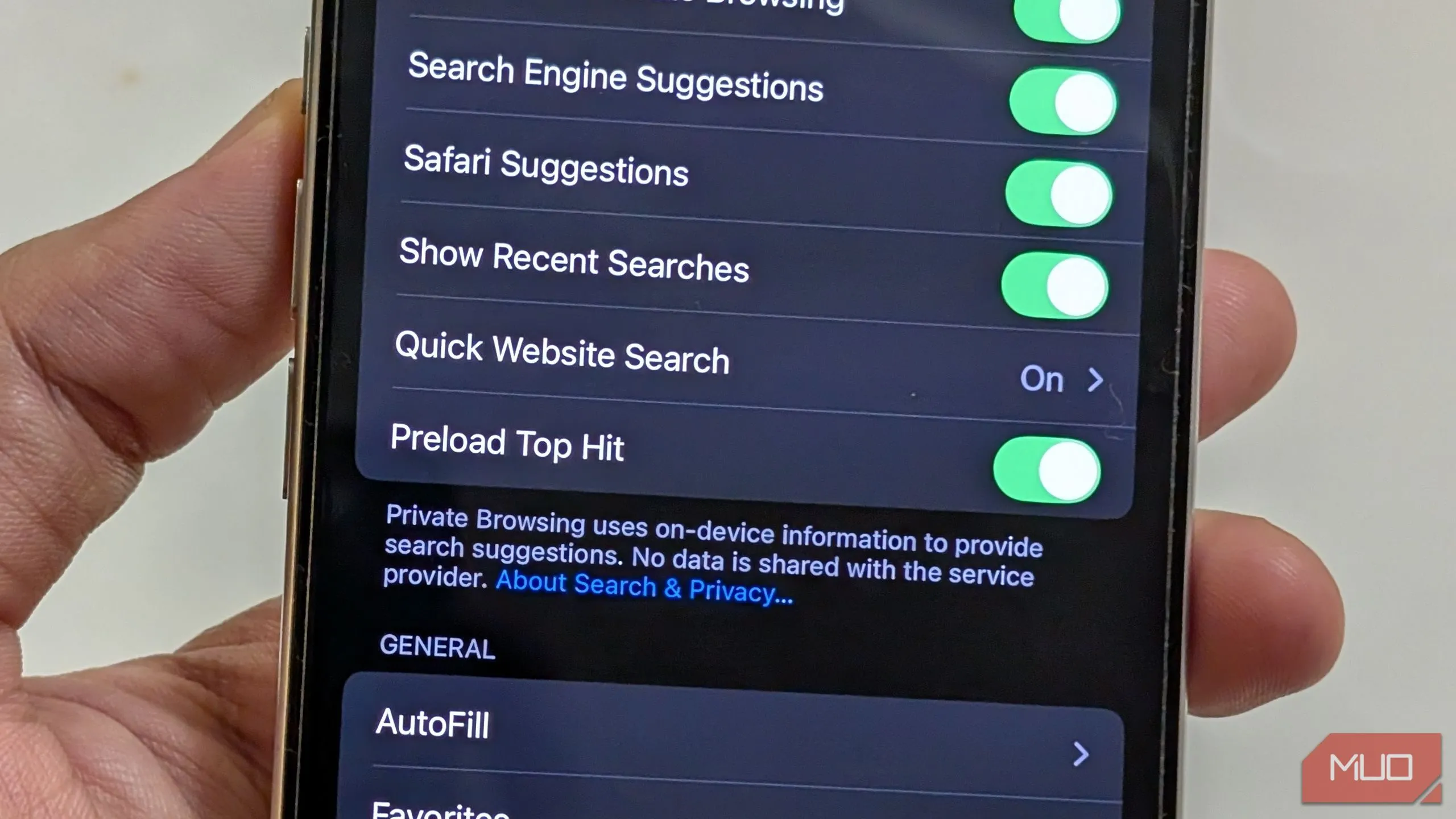 Tùy chọn Tải trước Kết quả tìm kiếm hàng đầu trong Safari trên iPhone để tiết kiệm dữ liệu
Tùy chọn Tải trước Kết quả tìm kiếm hàng đầu trong Safari trên iPhone để tiết kiệm dữ liệu
Kết Luận
Những cài đặt trên chỉ là một vài trong số các tùy chỉnh bạn nên thực hiện để giảm thiểu việc sử dụng dữ liệu quá mức trên iPhone của mình. Trong bối cảnh chi phí các gói cước di động ngày càng tăng, đây là những cách hiệu quả để bạn kiểm soát việc sử dụng dữ liệu 4G/5G, đồng thời duy trì hiệu quả hoạt động của chiếc iPhone. Hãy áp dụng ngay để trải nghiệm sự khác biệt rõ rệt trong việc quản lý dung lượng di động hàng tháng của bạn!


